随着科技的不断发展,一体机成为了很多家庭和办公室的首选电脑设备。而惠普22-b051cn作为一款具有高性能和多功能的一体机,受到了很多人的关注。本文将...
2025-07-05 186 惠普
在计算机使用过程中,升级BIOS是一项重要且常见的操作。BIOS是计算机的基本输入输出系统,控制着硬件与操作系统之间的通信。惠普作为一家知名计算机制造商,提供了简易的BIOS升级方法,帮助用户享受更好的计算体验。本文将详细介绍如何以惠普升级BIOS,让您轻松提升电脑性能和稳定性。
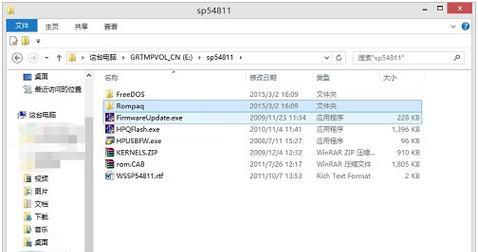
一、检查当前BIOS版本和更新内容
通过查看当前BIOS版本和更新内容,可以了解升级是否有必要以及会带来哪些改进。您可以在惠普官方网站或者BIOS设置界面中找到这些信息。
二、下载适用于您的机型的最新BIOS升级包
在惠普官方网站上找到您的机型页面,下载最新的BIOS升级包。请确保下载与您的机型完全匹配的升级包,以免造成不必要的问题。
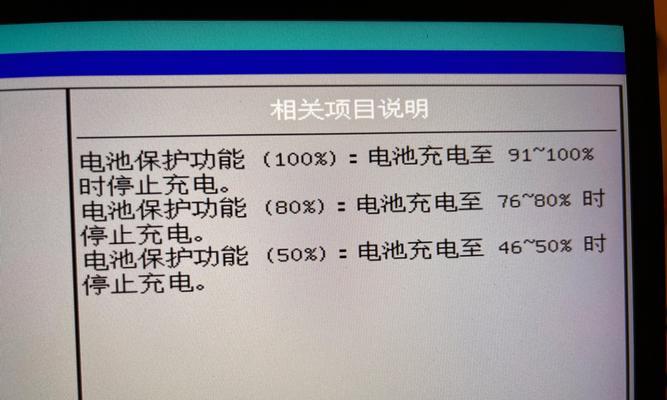
三、备份重要文件和设置
在进行BIOS升级之前,务必备份重要的文件和设置。虽然BIOS升级过程中很少会出现问题,但出于安全起见,备份是必要的。
四、关闭防病毒软件和其他后台程序
在升级BIOS之前,关闭防病毒软件和其他后台程序,以免影响升级过程。这些程序可能会干扰BIOS文件的正确安装,因此最好在升级前将其全部关闭。
五、制作BIOS升级U盘
将下载好的BIOS升级包解压到一个格式化的U盘中,并确保U盘中没有其他文件或文件夹。将U盘插入惠普计算机的可用USB接口。

六、重启计算机并进入BIOS设置界面
通过重新启动计算机,并在启动时按下指定的键(通常是F2、Delete或ESC键)来进入BIOS设置界面。
七、进入BIOS更新选项
在BIOS设置界面中,找到与更新相关的选项。这个选项通常被称为“BIOSUpdate”、“FlashBIOS”或者类似的名称。
八、选择U盘作为升级介质
在BIOS更新选项中,选择使用U盘作为升级介质。这样计算机就会自动检测并加载U盘中的升级文件。
九、执行BIOS升级程序
按照屏幕上的提示,执行BIOS升级程序。通常,您需要点击“开始升级”按钮,然后等待升级过程完成。升级过程中,请不要关闭计算机或移除U盘。
十、等待BIOS升级完成并重启计算机
一旦升级过程完成,计算机将自动重新启动。请耐心等待,不要进行其他操作,以免影响升级结果。
十一、验证新BIOS版本
重新进入BIOS设置界面,找到并验证新的BIOS版本号。确保它与您之前查看的版本号相匹配。
十二、恢复文件和设置
将之前备份的文件和设置恢复到计算机中,以确保所有个人数据和偏好都得以保留。
十三、测试系统稳定性
运行一些基本的应用程序和任务,以测试系统的稳定性。如果您注意到任何异常或问题,请及时与惠普客服联系。
十四、享受更新后的计算体验
升级成功后,您将享受到更好的计算体验,包括更高的性能、更好的兼容性和更稳定的系统运行。
十五、定期检查和更新BIOS
请记住定期检查惠普官方网站,以获取最新的BIOS升级包。这将有助于保持计算机性能的最佳状态,提供更好的使用体验。
通过本文的简易教程,您已经了解了如何以惠普升级BIOS。请记住在升级之前备份重要文件和设置,并且遵循每个步骤的指示。这将确保您的惠普计算机始终保持最新的BIOS版本,以获得更好的性能和稳定性。
标签: 惠普
相关文章

随着科技的不断发展,一体机成为了很多家庭和办公室的首选电脑设备。而惠普22-b051cn作为一款具有高性能和多功能的一体机,受到了很多人的关注。本文将...
2025-07-05 186 惠普

惠普(HP)作为一家全球领先的电脑制造商,其产品在市场上享有很高的声誉。其中,惠普6930p笔记本以其卓越的性能和可靠的品质备受好评。本文将深入探讨惠...
2025-06-28 212 惠普

惠普CS500是一款革新性的产品,它不仅具备出色的性能,还拥有时尚的设计,能够满足用户在办公和娱乐方面的各种需求。本文将从多个角度对惠普CS500进行...
2025-06-08 161 惠普

在如今信息化时代,打印机作为重要的办公设备之一,对于个人和企业而言都至关重要。惠普1020Plus作为一款备受推崇的打印机,具备出色的性能和卓越的质量...
2025-06-06 198 惠普
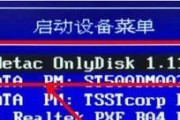
在日常使用电脑的过程中,有时我们可能会遇到电脑启动问题,例如系统崩溃、蓝屏等。而通过使用惠普从优盘启动系统的方法,我们可以轻松解决这些问题,避免不必要...
2025-05-15 302 惠普

在如今数字化时代,笔记本电脑已成为人们生活中必不可少的工具之一。而对于游戏爱好者来说,一台性能强劲的笔记本电脑更是必不可少的装备。本文将为大家介绍一款...
2025-04-16 236 惠普
最新评论